Microsoft Excel จะแสดง #DIV/0! เมื่อตัวเลขถูกหารด้วยศูนย์ (0) ซึ่งจะเกิดขึ้นเมื่อคุณใส่สูตรอย่างง่าย เช่น =5/0 หรือเมื่อสูตรอ้างอิงไปยังเซลล์ที่มี 0 หรือเซลล์ว่าง ตามที่แสดงในรูปภาพนี้
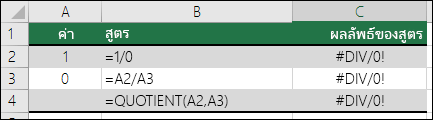
เมื่อต้องการแก้ไขข้อผิดพลาด ให้เลือกทำอย่างใดอย่างหนึ่งต่อไปนี้
-
ดูให้แน่ใจว่าตัวหารในฟังก์ชันหรือสูตรไม่เป็นศูนย์หรือเซลล์ว่าง
-
เปลี่ยนการอ้างอิงเซลล์ในสูตรเป็นเซลล์อื่นที่ไม่มีศูนย์ (0) หรือค่าว่าง
-
ใส่ #N/A ในเซลล์ที่ถูกอ้างอิงเป็นตัวหารในสูตร ซึ่งจะเปลี่ยนผลลัพธ์ของสูตรเป็น #N/A เพื่อระบุว่าค่าตัวหารไม่พร้อมใช้งาน
หลายครั้งที่ #DIV/0! ไม่สามารถหลีกเลี่ยงข้อผิดพลาดได้เนื่องจากสูตรของคุณกําลังรอการป้อนข้อมูลจากคุณหรือบุคคลอื่น ในกรณีดังกล่าว คุณไม่ต้องการให้ข้อความแสดงข้อผิดพลาดแสดงเลย ดังนั้นจึงมีวิธีการจัดการข้อผิดพลาดสองสามวิธีที่คุณสามารถใช้เพื่อระงับข้อผิดพลาดในขณะที่คุณรอการป้อนข้อมูล
ประเมินตัวหารเพื่อหา 0 หรือไม่มีค่า
วิธีที่ง่ายที่สุดในการระงับ #DIV/0! คือการใช้ ฟังก์ชัน IF เพื่อประเมินการมีอยู่ของตัวส่วน ถ้าเป็นค่า 0 หรือไม่มีค่า ให้แสดง 0 หรือไม่แสดงค่าที่เป็นผลลัพธ์ของสูตรแทนที่จะเป็น #DIV/0! ถ้าไม่ใช่ ให้คํานวณสูตร
ตัวอย่างเช่น ถ้าสูตรที่ส่งกลับข้อผิดพลาดคือ =A2/A3 ให้ใช้ =IF(A3,A2/A3,0) เพื่อส่งกลับ 0 หรือ =IF(A3,A2/A3,"") เพื่อส่งกลับสตริงว่าง คุณยังสามารถแสดงข้อความแบบกําหนดเองดังนี้: =IF(A3,A2/A3,"Input Needed") ด้วยฟังก์ชัน QUOTIENT จากตัวอย่างแรก คุณจะใช้ =IF(A3,QUOTIENT(A2,A3),0) การทําเช่นนี้จะบอกให้ Excel ทราบว่า IF(A3 มีอยู่ ให้ส่งกลับผลลัพธ์ของสูตร ถ้าไม่ละเว้นผลลัพธ์นั้น)
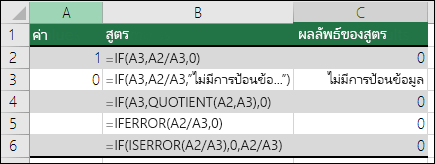
ใช้ IFERROR เพื่อระงับ #DIV/0! ข้อผิดพลาด #BUSY!
คุณยังสามารถระงับข้อผิดพลาดนี้ได้โดยการซ้อนการดําเนินการหารของคุณภายในฟังก์ชัน IFERROR อีกครั้งโดยใช้ A2/A3 คุณสามารถใช้ =IFERROR(A2/A3,0) การทําเช่นนี้จะบอก Excel ถ้าสูตรของคุณประเมินเป็นข้อผิดพลาด ให้ส่งกลับค่า 0 มิเช่นนั้นให้ส่งกลับผลลัพธ์ของสูตร
สำหรับ Excel เวอร์ชันก่อนหน้า Excel 2007 คุณสามารถใช้วิธีการแบบ IF(ISERROR()) ได้: =IF(ISERROR(A2/A3),0,A2/A3) (ดูฟังก์ชัน IS)
หมายเหตุ: ทั้งวิธีการแบบ IFERROR และ IF(ISERROR()) จะเป็นตัวจัดการข้อผิดพลาดแบบครอบคลุม เนื่องจากจะระงับข้อผิดพลาดทั้งหมด ไม่ได้ระงับเพียง #DIV/0! คุณจำเป็นต้องตรวจสอบให้แน่ใจว่าสูตรของคุณใช้ได้อย่างถูกต้องก่อนที่จะใช้จัดการข้อผิดพลาดใดๆ มิฉะนั้นคุณอาจไม่ทราบว่าสูตรของคุณไม่ได้ทำงานตามที่คุณคาดไว้
เคล็ดลับ: ถ้าการตรวจสอบข้อผิดพลาดเปิดอยู่ใน Excel คุณสามารถคลิก 
ต้องการความช่วยเหลือเพิ่มเติมไหม
คุณสามารถสอบถามผู้เชี่ยวชาญใน Excel Tech Community หรือรับการสนับสนุนใน ชุมชน
ดูเพิ่มเติม
วิธีการหลีกเลี่ยงสูตรที่ใช้งานไม่ได้










